Zmień domyślnego klienta poczty e-mail dla przeglądarki Firefox
Jeśli nie jesteś użytkownikiem programu Microsoft Outlook, nie ma nic bardziej denerwującego niż domyślnie wyskakujące okno po każdym kliknięciu adresu e-mail w przeglądarce Firefox. Oto jak zmienić domyślnego klienta poczty e-mail.

Łatwo jest zmienić domyślny adres e-mail. Następnie po kliknięciu linków e-mail zostaniesz wysłany bezpośrednio do Gmaila, Yahoo lub wybranego klienta poczty e-mail. Z menu Firefox przejdź do Opcje.
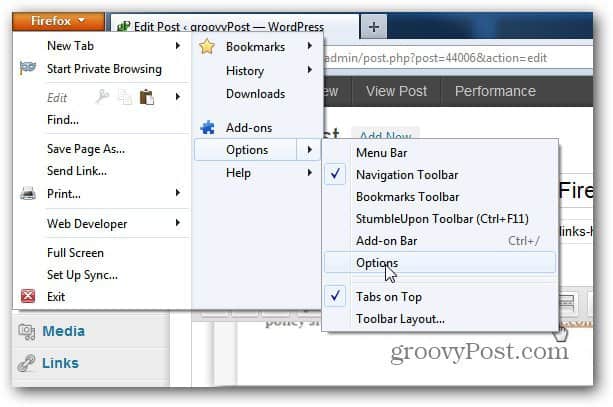
Teraz przejdź do karty Aplikacje i przewiń, aż dojdziesz do mailto (lub alternatywnie możesz użyć pola wyszukiwania u góry). Z rozwijanego menu wybierz Użyj Gmaila, Użyj Yahoo! Mail lub wybierz Użyj innego.
Jeśli wybierzesz opcję Użyj innego, musisz przejść do lokalizacji klienta poczty e-mail… na przykład Thunderbird, a następnie kliknąć OK.
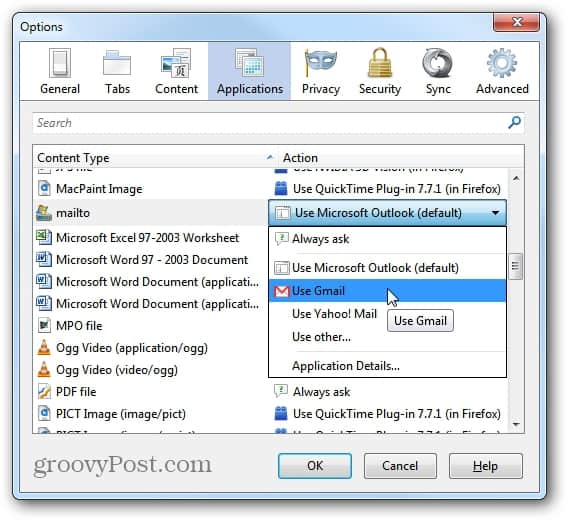
Teraz, gdy klikniesz linki mailto, wybrana usługa lub klient będzie nową wartością domyślną.
A ponieważ uczysz się sztuczek Firefoksa, możesz dowiedzieć się, jak zobaczyć zapisane hasła.









![Zmień domyślny folder pobierania Firefoksa [instrukcje]](/images/firefox/change-firefox-default-download-folder-how-to.png)
zostaw komentarz